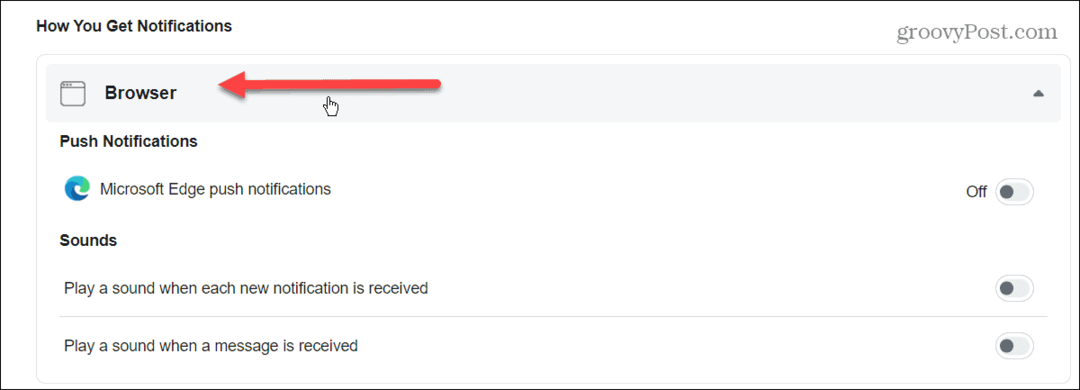Så här fixar du att Gmail inte fungerar på iPhone
Gmail Google Äpple Iphone Hjälte / / June 29, 2023

Publicerad
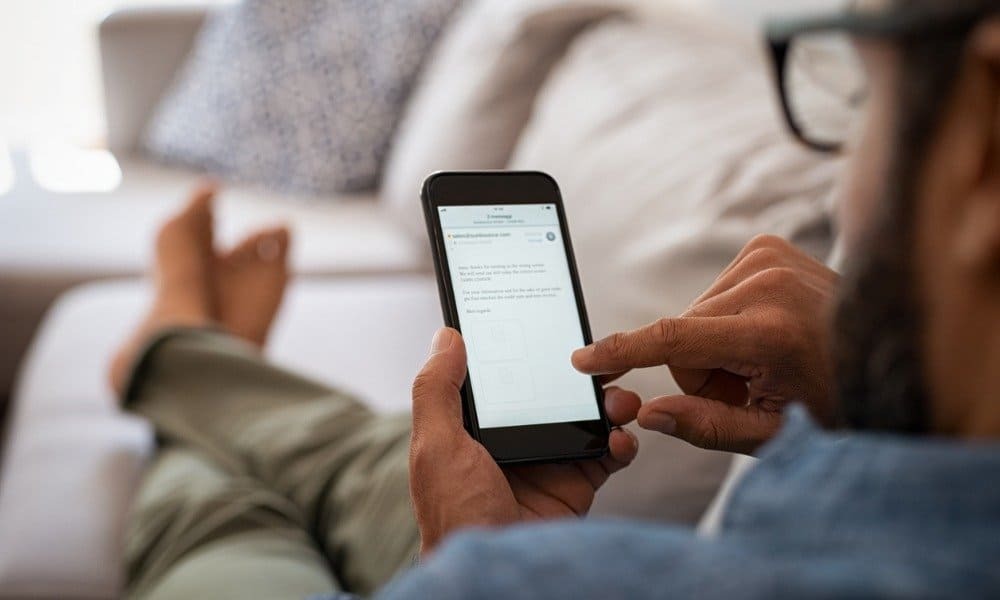
Om du inte får dina Gmail-e-postmeddelanden på din iPhone måste du felsöka problemet med hjälp av stegen i den här guiden.
När du har problem med Gmail på din iPhone är det frustrerande. Oavsett om du inte får e-postmeddelanden eller om appen kraschar, vill du åtgärda Gmail som inte fungerar på din iPhone så snabbt som möjligt.
Olika problem kan uppstå, inklusive dålig anslutning, meddelandesynkronisering eller en instabil app. Oavsett problemet finns det felsökningssteg du kan vidta för att få Gmail att fungera igen.
Steget du använder kommer att variera beroende på problemet. Vi visar dig hur du åtgärdar de grundläggande problem du kan uppleva med Gmail på din iPhone nedan.
Starta om din iPhone
Oavsett om appen är instabil eller om du har synkroniseringsproblem är att starta om din iPhone det första stället att börja. Att starta om din telefon innebär vanligtvis att du trycker på en fysisk knappkombination eller genom inställningar.
Hur du startar om telefonen varierar mellan olika enheter. Till exempel, checka ut
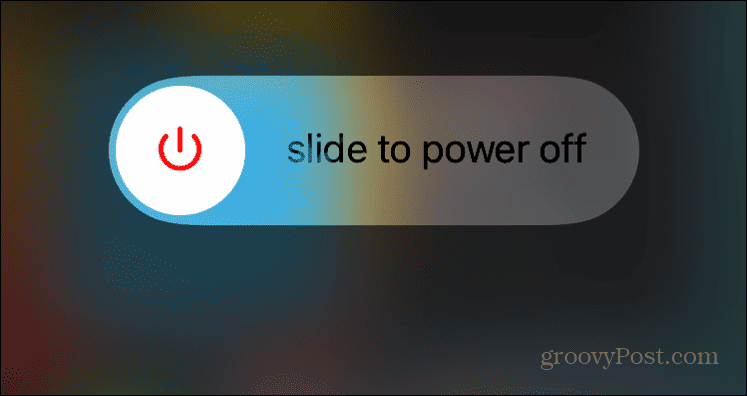
Om du använder en äldre iPhone med en hemknapp, tryck och håll ned Power + Volym ned knapparna i några sekunder för att starta om den. Eller tryck och håll ned Kraft knappen och svep på Skjut för att stänga av växla till höger för att stänga av den. Låt den vara avstängd i en halv minut och sätt på den igen.
Aktivera IMAP i Gmail
Internet Message Access Protocol (IMAP) är ett viktigt protokoll som Gmail använder för att leverera meddelanden till dina enheter. Om IMAP oavsiktligt inaktiveras kommer du inte att få dina e-postmeddelanden.
IMAP kan stängas av om du har flera konton och tweakinställningar, så du vill dubbelkolla det. Detta hjälper till att lösa problem med att få Gmail-meddelanden i Mail-appen.
Så här kontrollerar du att IMAP är aktiverat:
- Starta en webbläsare, gå till ditt Gmail-konto, och logga in på kontot du har synkroniseringsproblem.
- När du är inloggad klickar du inställningar (kugghjulsikonen) i det övre högra hörnet och välj Se alla inställningar.
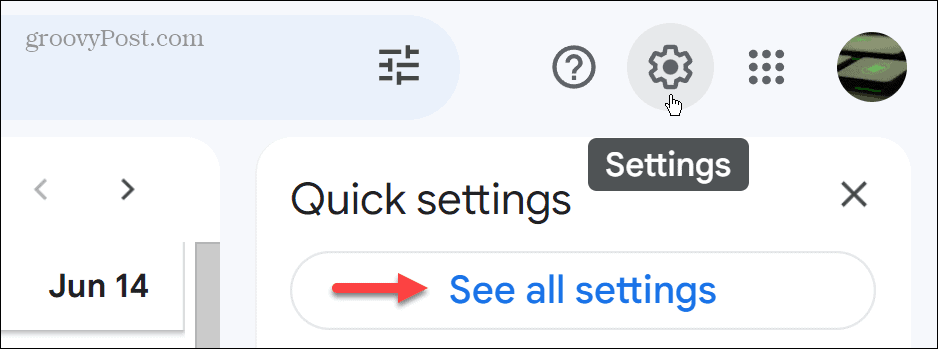
- Klicka på Vidarebefordran och POP/IMAP flik.
- Välj Aktivera IMAP alternativet i avsnittet IMAP-åtkomst.
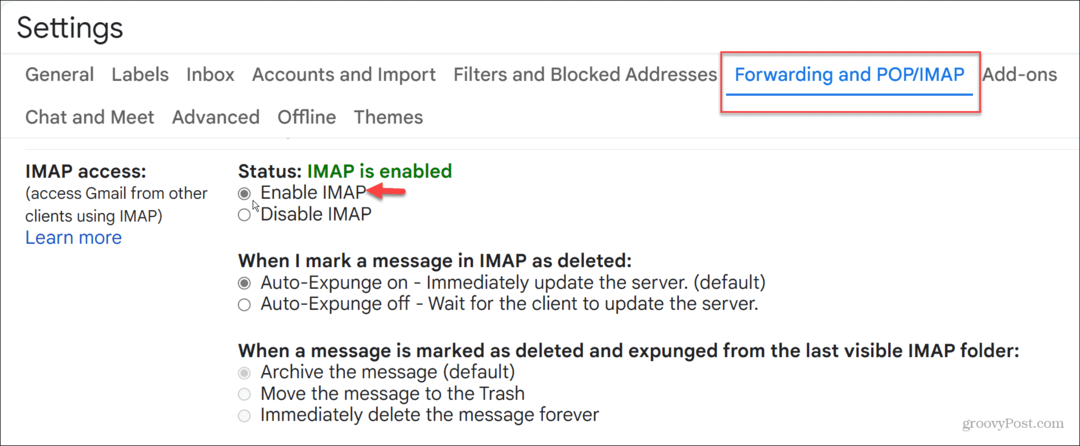
- Klicka på Spara ändringar knappen längst ner på sidan.
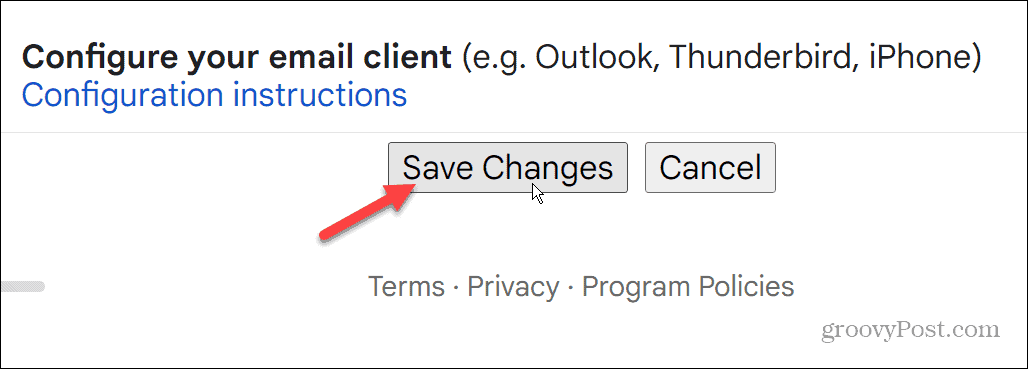
Lägg till ditt Gmail-konto igen
Om du inte får din e-post via Mail-appen på din iPhone och IMAP är aktiverat kan du ta bort ditt konto och lägga till det igen.
Så här lägger du till ditt Gmail-konto igen:
- Öppna inställningar app och välj Post alternativ.
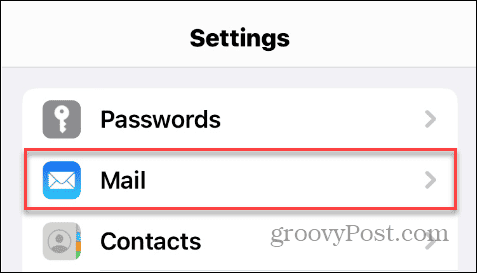
- Välj konton.
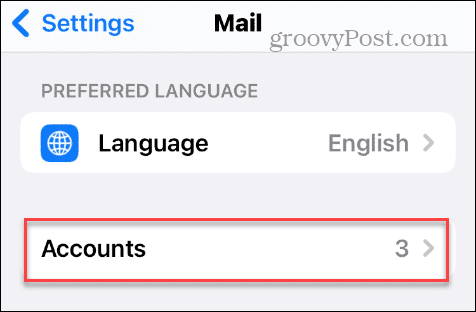
- I avsnittet Konton trycker du på Gmail.
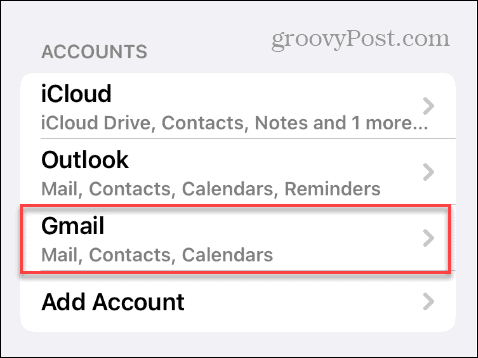
- Ditt Gmail-konto kommer att listas med olika inställningar – tryck på Radera konto under vippbrytarna.
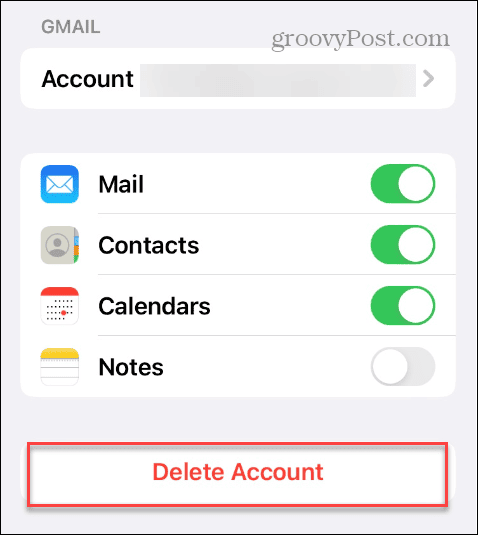
- Tryck på Ta bort från min iPhone när verifieringsmeddelandet visas.
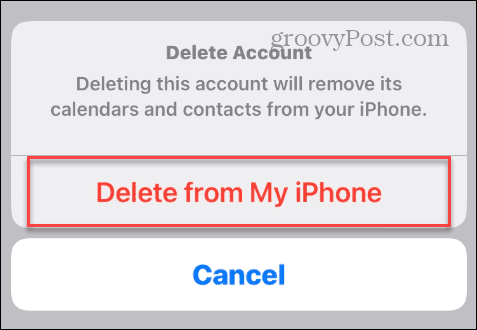
- När ditt konto har raderats, gå tillbaka och lägg till ditt igen Gmail-konto till Mail-appen.
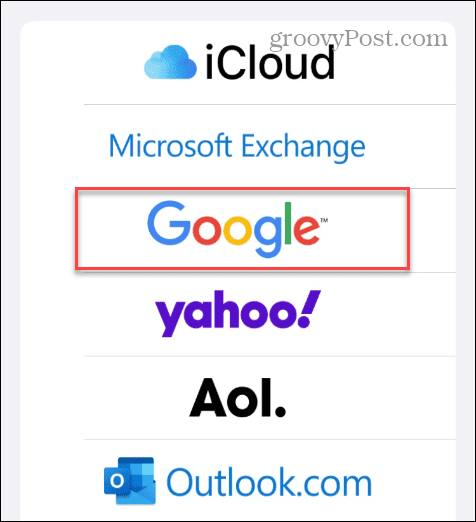
Synkronisera din e-post och se till att du får meddelandena korrekt.
Verifiera din enhetsaktivitet på Gmail
När du ansluter Gmail från din iPhone bör du få ett e-postmeddelande från Google som ber dig att verifiera de senaste inloggningarna. Om det inte beviljas åtkomst kommer du inte att få dina e-postmeddelanden.
Om du inte får varningar kan du kontrollera enhetens aktivitet på ditt konto.
Så här kontrollerar du aktiviteten på din Gmail-enhet:
- Öppna en webbläsare och logga in på din Google-konto.
- Klicka på säkerhet fliken i den vänstra kolumnen och välj Senaste säkerhetsaktiviteten sektion.
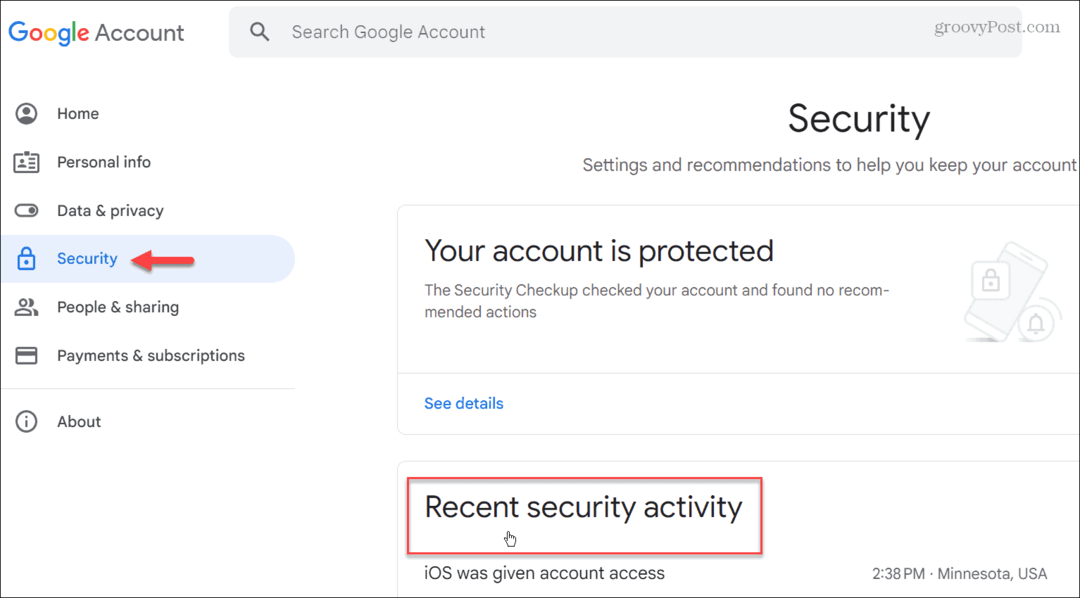
- Kontrollera att din iPhone har kontoåtkomst och klicka på den. Klicka på Ja, det var jag för att verifiera din iPhone.
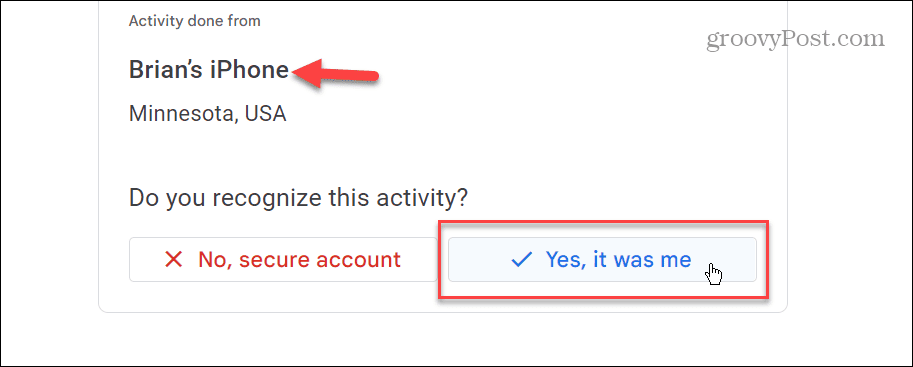
Uppdatera eller installera om Gmail-appen
Om Mail-appen inte fungerar med Gmail kan du alltid använda den dedikerade Gmail-appen för din iPhone. Och om du redan har det och det inte fungerar, försök uppdatera Gmail-appen på din iPhone.
Om det inte hjälper kan du installera om appen. Observera att när du avinstallerar och installerar om Gmail-appen måste du ange dina Gmail-kontouppgifter igen.
Så här installerar du om Gmail-appen:
- Tryck och håll ned Gmail-ikon och välj Ta bort appen från menyn som visas.
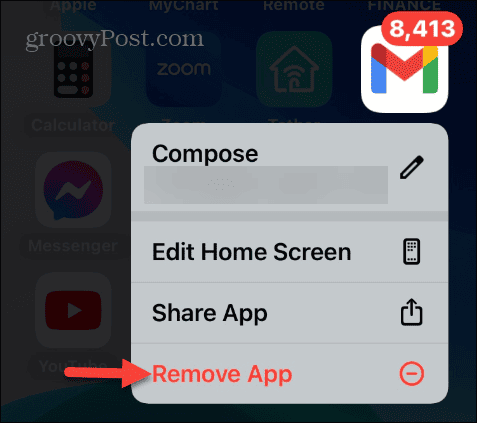
- Välj Ta bort appen alternativ från menyn som visas.
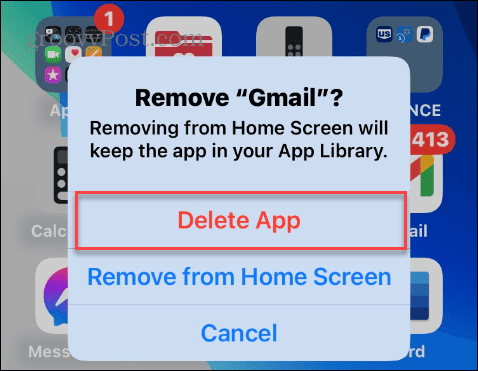
- Knacka Radera när verifieringsmeddelandet visas.
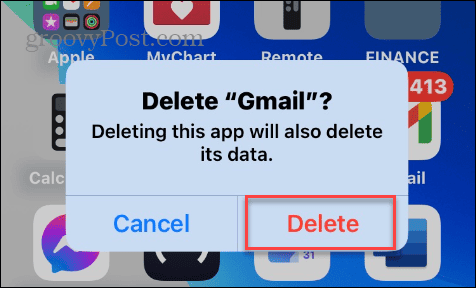
- När du har avinstallerat, ladda ner Gmail-appen från App Store och ställ in dina konton igen.
Hantera dina e-postmeddelanden på din iPhone
Om du har problem med att Gmail inte fungerar på din iPhone bör du kunna få det att fungera med hjälp av alternativen ovan. Ett par andra steg du bör ta är att uppdatera Mail-appen, ladda ner de senaste iPhone-systemuppdateringarna och stänga av ett VPN om den är ansluten.
Det finns andra sätt att få ut mer av e-post på din iPhone. Du kanske till exempel vill lära dig ta bort e-postmeddelanden på din iPhone eller iPad eller kolla hur man gör schemalägg e-postmeddelanden på din iPhone.
Du måste skapa nya e-postkonton på en iPhone för att lägga till flera e-postkonton från olika tjänster. Och om du inte längre behöver ett e-postkonto, kolla in hur du gör ta bort ett e-postkonto från din iPhone.